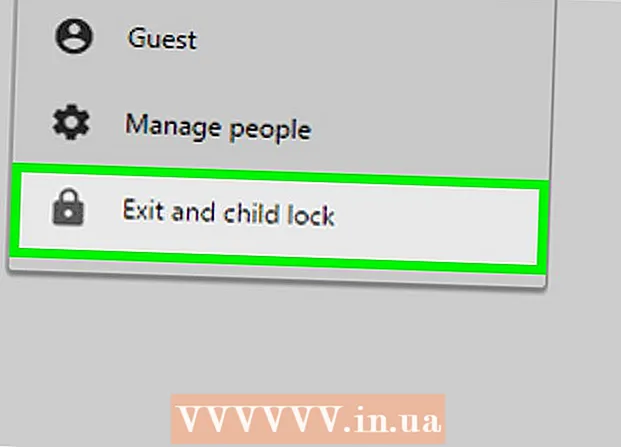రచయిత:
Laura McKinney
సృష్టి తేదీ:
1 ఏప్రిల్ 2021
నవీకరణ తేదీ:
1 జూలై 2024

విషయము
ఈ వికీహో ఒక iMovie ప్రాజెక్ట్ను ఫైల్కు ఎలా ఎగుమతి చేయాలో మరియు దానిని DVD కి బర్న్ చేయడం లేదా బర్న్ చేయడం ఎలాగో నేర్పుతుంది. మీరు ప్రామాణిక DVD ప్లేయర్లో డిస్క్ ప్లే చేయనవసరం లేకపోతే ఫైండర్తో ఫైల్లను కాపీ చేయవచ్చు, కానీ మీరు సాధారణ DVD వంటి DVD ని ప్లే చేయాలనుకుంటే "బర్న్" అనే ఉచిత అప్లికేషన్ను ఉపయోగించాల్సి ఉంటుంది.
దశలు
3 యొక్క 1 వ భాగం: ఎగుమతి iMovie ప్రాజెక్ట్
- బాహ్య DVD ప్లేయర్ను Mac కంప్యూటర్కు కనెక్ట్ చేయండి. చాలా Macs లో అంతర్నిర్మిత DVD డ్రైవ్ లేనందున, మీరు దానిని ఉపయోగించడానికి USB కనెక్షన్తో DVD ప్లేయర్ను కొనుగోలు చేయాలి. DVD డ్రైవ్ యొక్క USB కేబుల్ ముగింపును మీ Mac కంప్యూటర్లోని USB పోర్ట్లలో ఒకదానికి ప్లగ్ చేయండి.
- మీరు ఆపిల్ నుండి "ఆపిల్ యుఎస్బి సూపర్డ్రైవ్" అని పిలువబడే యుఎస్బి కనెక్ట్ డ్రైవ్ ను 2,100,000 విఎన్డి కన్నా తక్కువ ($ 90 కన్నా తక్కువ) కొనుగోలు చేయవచ్చు.
- మీరు USB 3.0 కేబుల్తో DVD డ్రైవ్ను కొనుగోలు చేస్తే, మీ కంప్యూటర్ కోసం USB 3.0 నుండి USB-C అడాప్టర్ అవసరం.
- DVD ప్లేయర్లో ఖాళీ DVD-R ని చొప్పించండి. డిస్క్ చిహ్నం ఎదురుగా ఉందని నిర్ధారించుకోండి. డేటాను విజయవంతంగా కాపీ చేయడానికి, DVD ఖాళీగా ఉండాలి.
- ఒక పనిని ఎన్నుకోమని ప్రాంప్ట్ చేయబడితే, క్లిక్ చేయండి పట్టించుకోకుండా (దాటవేయి).
- DVD-R డిస్క్లు కంప్యూటర్ స్టోర్ల వెలుపల చాలా అరుదుగా అమ్ముడవుతాయి, కాని ఆన్లైన్లో చూడవచ్చు.
- IMovie తెరవండి. అనువర్తనం pur దా నేపథ్యంలో వీడియో కెమెరా చిహ్నాన్ని కలిగి ఉంది.
- మీ ప్రాజెక్ట్ను తెరవండి. క్లిక్ చేయండి ఫైల్ (ఫైల్), క్లిక్ చేయండి తెరవండి (ఓపెన్) మరియు మీరు DVD కి ఎగుమతి చేయదలిచిన iMovie ప్రాజెక్ట్ను డబుల్ క్లిక్ చేయండి.
- "భాగస్వామ్యం" బటన్ క్లిక్ చేయండి.

(భాగస్వామ్యం చేయండి). IMovie విండో యొక్క కుడి ఎగువ మూలలో ఉన్న ఎంపికలు. డ్రాప్-డౌన్ మెను కనిపిస్తుంది. - ఒక ఎంపికను క్లిక్ చేయండి ఫైల్ స్క్రోల్ చిత్రం డ్రాప్-డౌన్ మెనులో ఉంది.
- ఫైల్ పేరును నమోదు చేయండి. పాప్-అప్ ఎగువన ఉన్న బోల్డ్ టెక్స్ట్ క్లిక్ చేసి, మీరు ఫైల్ ఇవ్వాలనుకునే పేరుకు మార్చండి.
- ఎంచుకున్న ఫార్మాట్ "వీడియో మరియు ఆడియో" అని నిర్ధారించుకోండి. "ఫార్మాట్" శీర్షిక యొక్క కుడి వైపున ఉన్న ఎంపిక "ఆడియో మాత్రమే" అయితే దాన్ని క్లిక్ చేసి మళ్ళీ ఎంచుకోండి. వీడియో మరియు ఆడియో.
- అవసరమైతే నాణ్యత ఎంపికలను సవరించండి. మీరు వీడియోల కోసం ఈ క్రింది ఎంపికలను మార్చవచ్చు:
- స్పష్టత (స్పష్టత) - 1080p HD కి ప్రమాణం, కానీ మీరు ఫైల్ పరిమాణాన్ని తగ్గించాలనుకుంటే వేరే రిజల్యూషన్ను ఎంచుకోవచ్చు.
- నాణ్యత (నాణ్యత) - అధిక (హై) చాలా సందర్భాలలో సరిపోయే ఎంపిక, కానీ మీరు వివిధ నాణ్యత ఎంపికలతో డ్రాప్-డౌన్ మెనుని చూడటానికి దాన్ని క్లిక్ చేయవచ్చు.
- కుదించు (కుదింపు) - మంచి నాణ్యత (మంచి నాణ్యత) సాధారణంగా ముందే ఎంచుకోబడుతుంది, కానీ మీరు ఎంచుకోవచ్చు వేగంగా (వేగంగా) మీరు వేగంగా ఎగుమతి చేయాలనుకుంటే.
- క్లిక్ చేయండి తరువాత… (తరువాత). ఈ నీలం బటన్ విండో దిగువ కుడి మూలలో ఉంది. ఫైల్ స్థాన విండో తెరవబడుతుంది.
- సేవ్ స్థానాన్ని ఎంచుకోండి. "ఎక్కడ" డ్రాప్-డౌన్ బాక్స్ క్లిక్ చేయండి, ఎగుమతి చేసిన తర్వాత మీరు మూవీ ఫైల్ను సేవ్ చేయదలిచిన ఫోల్డర్ను ఎంచుకోండి (వంటివి డెస్క్టాప్) ఆపై క్లిక్ చేయండి సేవ్ చేయండి. మీ చలన చిత్రం ఫైల్గా ఎగుమతి చేయడం ప్రారంభిస్తుంది.
- క్లిక్ చేయండి చూపించు (చూపించు) అడిగినప్పుడు. చలన చిత్రం ఎగుమతి పూర్తయిన తర్వాత స్క్రీన్ కుడి ఎగువ మూలలో కనిపించే సందేశంలో ఈ ఎంపిక ఉంటుంది. మూవీ ఫైల్ ఉన్న ఫోల్డర్ కనిపిస్తుంది, అక్కడ నుండి మీరు ఫైళ్ళను DVD కి కాపీ చేయటానికి కొనసాగవచ్చు. ప్రకటన
3 యొక్క 2 వ భాగం: ఫైండర్తో కాపీ చేస్తోంది
- మీ మూవీ ఫైల్ను ఎంచుకోండి. మీరు DVD కి కాపీ చేయదలిచిన ఫైల్ను క్లిక్ చేయండి.
- ఫైల్ను కాపీ చేయండి. నొక్కండి ఆదేశం+సి, లేదా క్లిక్ చేయండి సవరించండి (సవరించండి) ఎంచుకోండి కాపీ (కాపీ).
- DVD ని ఎంచుకోండి. ఫైండర్ విండో యొక్క దిగువ ఎడమవైపు, DVD చిహ్నాన్ని క్లిక్ చేయండి. డిస్క్ ఫోల్డర్ తెరవబడుతుంది.
- మీరు డెస్క్టాప్లోని DVD చిహ్నాన్ని కూడా డబుల్ క్లిక్ చేయవచ్చు.
- మూవీ ఫైల్ను అతికించండి. నొక్కండి ఆదేశం+వి లేదా క్లిక్ చేయండి సవరించండి > అతికించండి (అతికించండి). ఈ చిత్రం DVD విండోలో కనిపిస్తుంది.
- క్లిక్ చేయండి ఫైల్ స్క్రీన్ ఎగువ ఎడమ మూలలో. డ్రాప్-డౌన్ మెను కనిపిస్తుంది.
- క్లిక్ చేయండి డిస్కుకు బర్న్ ... (డిస్క్కు కాపీ చేయండి). ఈ ఎంపిక డ్రాప్-డౌన్ మెనులో ఉంది ఫైల్.
- DVD కోసం ఒక పేరును నమోదు చేయండి. "డిస్క్ పేరు" ఫీల్డ్లో, మీరు DVD కోసం ఉపయోగించాలనుకుంటున్న పేరును నమోదు చేయండి.
- కాపీ వేగాన్ని ఎంచుకోండి. "బర్న్ స్పీడ్" డ్రాప్-డౌన్ బాక్స్ క్లిక్ చేసి, ఆపై డ్రాప్-డౌన్ మెనులో మీకు కావలసిన ఎంపికను క్లిక్ చేయండి.
- క్లిక్ చేయండి బర్న్ (కాపీ). ఈ నీలం బటన్ విండో దిగువ కుడి మూలలో ఉంది. వీడియో DVD కి కాల్చడం ప్రారంభమవుతుంది.
- డిస్క్ బర్నింగ్ పూర్తయిన తర్వాత, మీరు గంట వింటారు మరియు DVD చిహ్నం మీ డెస్క్టాప్ నుండి అదృశ్యమవుతుంది.
3 యొక్క 3 వ భాగం: OS X కోసం బర్న్ సాఫ్ట్వేర్తో కాపీ చేయడం
- బర్న్ డౌన్లోడ్ చేసి ఇన్స్టాల్ చేయండి. ఇది చాలా సంవత్సరాలుగా ఉంది, కానీ ఇది ఇప్పటికీ ఉచితం మరియు ప్రభావవంతంగా ఉంది. మీ వెబ్ బ్రౌజర్ని ఉపయోగించి http://burn-osx.sourceforge.net/Pages/English/home.html కు వెళ్లండి, క్లిక్ చేయండి డౌన్లోడ్ బర్న్ (డౌన్లోడ్ బర్న్) పేజీ యొక్క కుడి దిగువ భాగంలో మరియు:
- జిప్ బర్న్ ఫోల్డర్ను తెరవడానికి డబుల్ క్లిక్ చేయండి.
- బర్న్ అప్లికేషన్ చిహ్నాన్ని లాగి, దాన్ని మీ అప్లికేషన్స్ ఫోల్డర్లోకి వదలండి.
- బర్న్ అప్లికేషన్ చిహ్నాన్ని డబుల్ క్లిక్ చేయండి.
- డౌన్లోడ్ ప్రక్రియను నిర్ధారించండి.
- ఓపెన్ బర్న్. అనువర్తనాల ఫోల్డర్లోని బర్న్ అప్లికేషన్ చిహ్నాన్ని డబుల్ క్లిక్ చేయండి. బర్న్ విండో తెరుచుకుంటుంది.
- కార్డు క్లిక్ చేయండి వీడియో బర్న్ అప్లికేషన్ విండో ఎగువన.
- DVD పేరును నమోదు చేయండి. బర్న్ విండో ఎగువన ఉన్న టెక్స్ట్ ఫీల్డ్లో క్లిక్ చేసి, ఆపై మీరు ఇప్పటికే ఉన్న టెక్స్ట్ను (సాధారణంగా "పేరులేని") మీరు DVD ఇవ్వాలనుకుంటున్న పేరుతో భర్తీ చేయండి.
- గుర్తుపై క్లిక్ చేయండి + బర్న్ విండో యొక్క దిగువ ఎడమ మూలలో. ఫైండర్ విండో తెరవబడుతుంది.
- IMovie వీడియోలను ఎంచుకోండి. ఫైండర్ యొక్క ఎడమ వైపున ఉన్న iMovie వీడియోలను కలిగి ఉన్న ఫోల్డర్ను క్లిక్ చేసి, ఆపై దాన్ని ఎంచుకోవడానికి వీడియోను క్లిక్ చేయండి.
- క్లిక్ చేయండి తెరవండి (ఓపెన్) ఫైండర్ విండో యొక్క కుడి-కుడి మూలలో. వీడియో బర్న్ విండోకు కాపీ చేయబడుతుంది.
- ఫైల్ రకం డ్రాప్-డౌన్ బాక్స్ క్లిక్ చేయండి. ఎంపిక బర్న్ విండో యొక్క కుడి దిగువ భాగంలో ఉంది.
- క్లిక్ చేయండి DVD- వీడియో డ్రాప్-డౌన్ మెనులో.
- క్లిక్ చేయండి మార్చండి (మారండి) వీలైతే. మీరు ఎంపికను చూస్తే మార్చండి మీరు ఫైల్ రకాన్ని ఎంచుకున్న తర్వాత కనిపిస్తుంది, దాన్ని క్లిక్ చేసి, ఆపై స్క్రీన్పై ఉన్న సూచనలను అనుసరించండి. ఇది మీ DVD ఫైల్ DVD లో ప్లే అవుతుందని నిర్ధారిస్తుంది.
- క్లిక్ చేయండి బర్న్ బర్న్ విండో యొక్క కుడి దిగువ మూలలో. ఫైల్ DVD లో బర్న్ ప్రారంభమవుతుంది.
- తెరపై సూచనలను అనుసరించండి. కాపీయింగ్ పూర్తయినప్పుడు మీకు నోటిఫికేషన్ రావచ్చు; లేకపోతే మీరు ప్రోగ్రెస్ బార్ అదృశ్యమయ్యే వరకు వేచి ఉండాలి. డిస్క్ రిప్పింగ్ పూర్తయిన తర్వాత, మీరు దాన్ని తీసివేసి ఏదైనా ప్రామాణిక DVD ప్లేయర్లో ప్లే చేయవచ్చు. ప్రకటన
సలహా
- Mac కోసం వేర్వేరు రేట్ల వద్ద లభించే DVD కాపీ మరియు మార్పిడి ఎంపికలు.
హెచ్చరిక
- చాలా DVD ప్లేయర్లు మరియు కంప్యూటర్లు సాధారణంగా MP4 ను ప్లే చేయగల ఫైల్గా చూడవు.